- Mwandishi Jason Gerald [email protected].
- Public 2024-01-19 22:14.
- Mwisho uliobadilishwa 2025-01-23 12:48.
WikiHow inafundisha jinsi ya kubadilisha muundo wa faili chaguomsingi kwenye kiendeshi. Faili na folda zote kwenye gari la kawaida kawaida zitafutwa wakati una umbizo. Kwa hivyo, hakikisha kuhifadhi faili zilizomo kabla ya kuiumbiza.
Hatua
Njia 1 ya 2: Windows

Hatua ya 1. Unganisha gari la USB flash kwenye kompyuta
Unaweza kufanya hivyo kwa kuziba gari ndogo kwenye moja ya bandari za USB kwenye kompyuta yako. Bandari hii iko katika mfumo wa mraba mdogo kwenye kesi ya kompyuta.
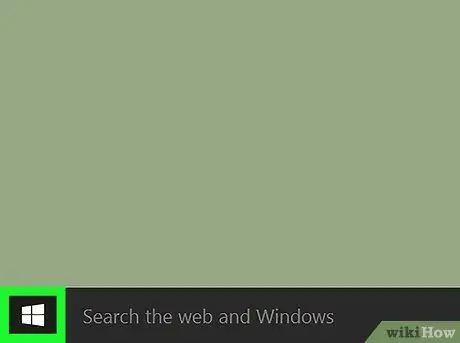
Hatua ya 2. Nenda Anza
Unaweza kufanya hivyo kwa kubonyeza nembo ya Windows kwenye kona ya chini kushoto, au kubonyeza Kushinda. Aikoni ya umbo la mfuatiliaji wa kompyuta itaonekana juu ya dirisha la Anza. Ni ikoni iliyo na umbo la mfuatiliaji juu ya dirisha la Anza. Programu tumizi hii ya PC itafunguliwa. Ikoni yake iko chini ya kichwa cha "Vifaa na anatoa" katikati ya ukurasa. Menyu ya kunjuzi itaonekana. Chaguo hili ni katikati ya menyu kunjuzi. Dirisha la Umbizo litafunguliwa. Iko chini ya kichwa cha "Mfumo wa Faili" juu ya ukurasa. Menyu ya kunjuzi itaonekana na chaguzi zifuatazo: Chaguzi zilizochaguliwa hutegemea kusudi la kuendesha gari. Kwa mfano, unaweza kuchagua FAT32 ikiwa unataka kutumia kiendeshi kwa kiweko chako cha mchezo, au chagua NTFS ikiwa unataka kuunda dereva wa chelezo ambayo hutumiwa tu kwa Windows. Hatua ya 9. Bonyeza Anza → SAWA. Windows itaanza kupangilia kiendeshi chako. Umefanikiwa kupangilia kiendeshi. Unaweza kufanya hivyo kwa kuziba gari la kuendesha gari kwenye moja ya bandari za USB kwenye Mac yako. Bandari hii iko katika mfumo wa mraba mdogo kwenye kesi ya kompyuta. Vitu vya menyu viko upande wa juu kushoto wa menyu ya menyu (menyu ya menyu). Hatua ya 3. Bonyeza Huduma iko katika menyu kunjuzi Nenda. Chaguo hili labda liko katikati ya ukurasa wa Huduma. Jina hili liko upande wa kushoto wa Dirisha la Huduma ya Disk. Menyu ya kunjuzi itaonekana na chaguzi zifuatazo: Kawaida watu huchagua moja ya chaguzi za Mac OS ambayo hufanya gari ya kuendesha kazi tu kwa Macs (kwa mfano hifadhi ya chelezo), lakini unaweza kuchagua fomati ExFat au MS-DOS (FAT) ili gari inayoweza kutumika kwenye kompyuta tofauti na Macs. Hatua ya 9. Bonyeza Futa, kisha bonyeza Futa wakati unachochewa. Mchakato wa uumbizaji utaanza. Unapomaliza, ikoni ya kiendeshi itatokea kwenye eneo-kazi la Mac yako.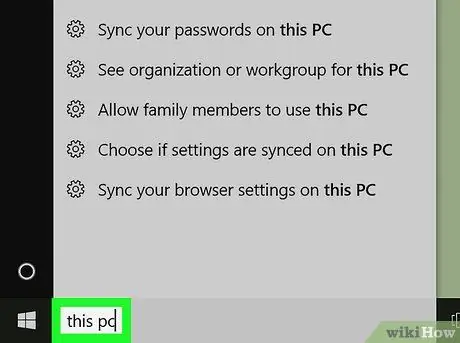
Hatua ya 3. Andika "pc hii" kwenye Mwanzo
Bonyeza Kompyuta ambayo iko upande wa kulia wa dirisha la Anza ikiwa unatumia Windows 7.
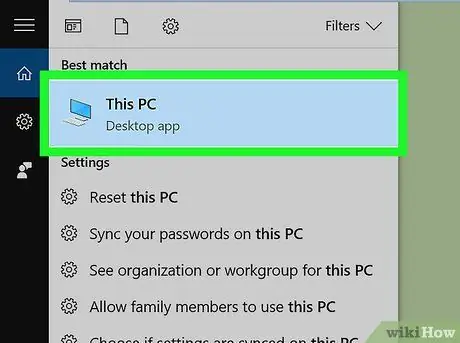
Hatua ya 4. Bonyeza PC hii
Ikiwa unatumia Windows 7, ruka hatua hii
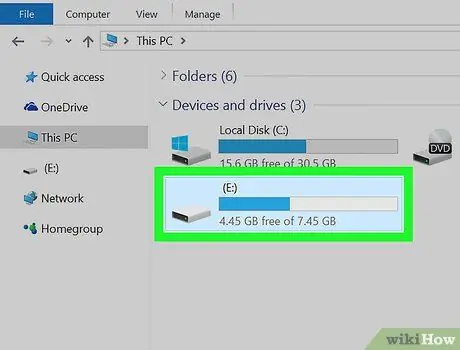
Hatua ya 5. Bonyeza kulia ikoni ya diski ya flash
Ikiwa unatumia kompyuta ndogo na trackpad, tumia vidole viwili kugonga trackpad, bila kubofya kulia
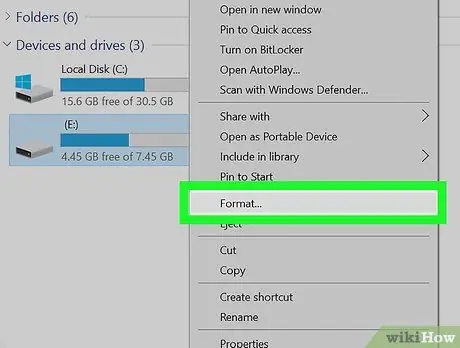
Hatua ya 6. Bonyeza Umbizo
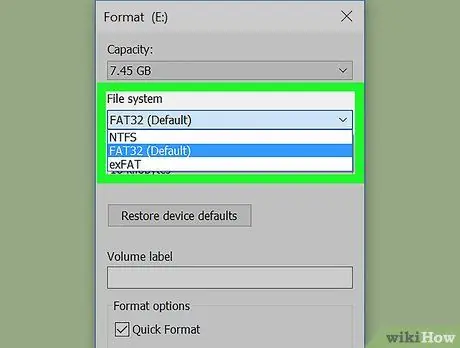
Hatua ya 7. Bonyeza kisanduku cha "Mfumo wa Faili"
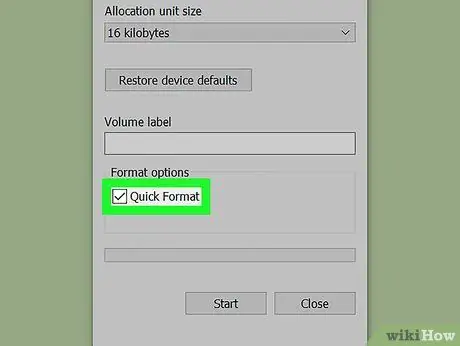
Hatua ya 8. Bonyeza chaguo la uumbizaji
Ikiwa umeunda muundo wa gari hapo awali na una hakika kuwa gari la kuangaza halijaharibiwa, unaweza pia kuangalia kisanduku Muundo wa Haraka.
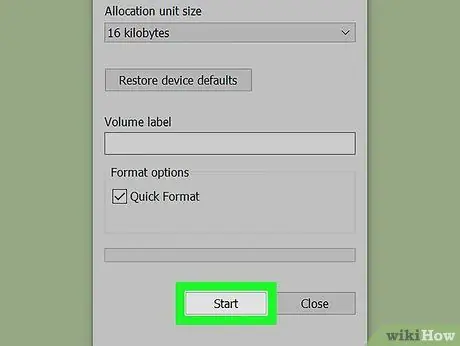
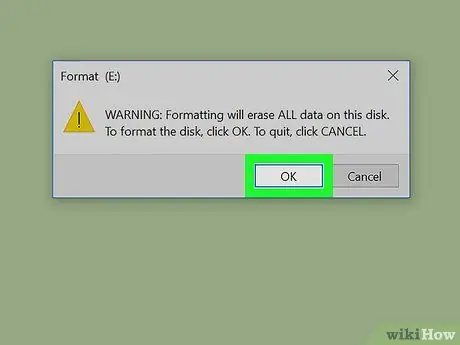
Hatua ya 10. Bonyeza sawa wakati unahamasishwa
Njia 2 ya 2: Mac

Hatua ya 1. Unganisha gari la USB flash kwenye kompyuta
Kompyuta zingine za Mac hazina bandari za USB, kwa hivyo utahitaji kununua adapta
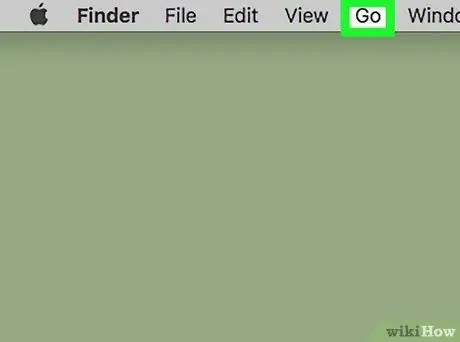
Hatua ya 2. Bonyeza Nenda
Wakati kifungo Nenda haionekani, bonyeza kwanza ikoni ya Kitafutaji, ambayo ni uso wa samawati kwenye kizimbani cha Mac.
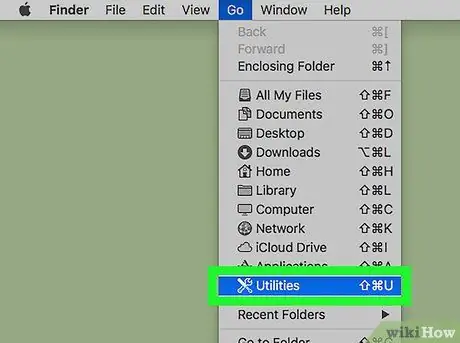
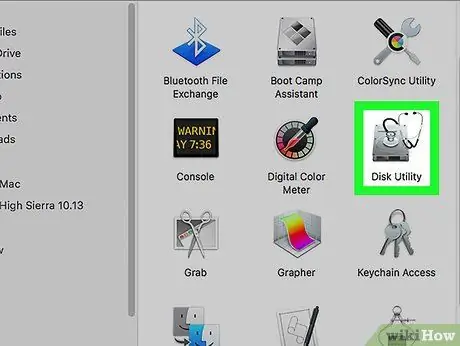
Hatua ya 4. Bonyeza mara mbili Huduma ya Disk
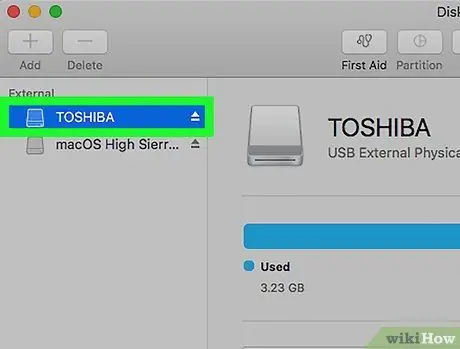
Hatua ya 5. Bonyeza jina la kiendeshi
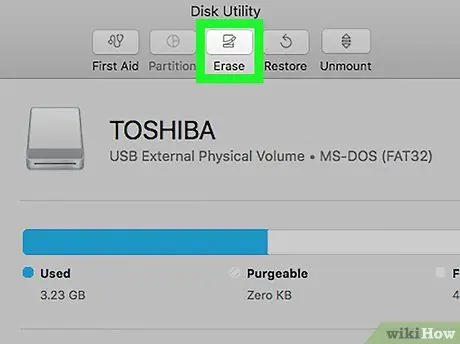
Hatua ya 6. Bonyeza kichupo cha Futa kilicho juu ya dirisha la Huduma ya Disk
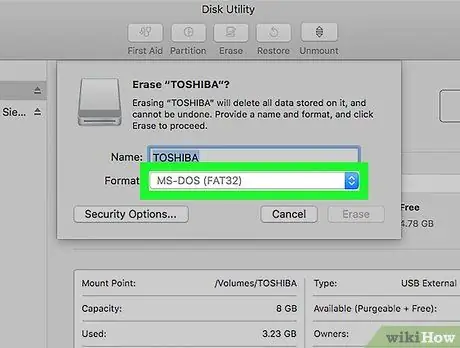
Hatua ya 7. Bonyeza kisanduku cha "Umbizo" katikati ya ukurasa
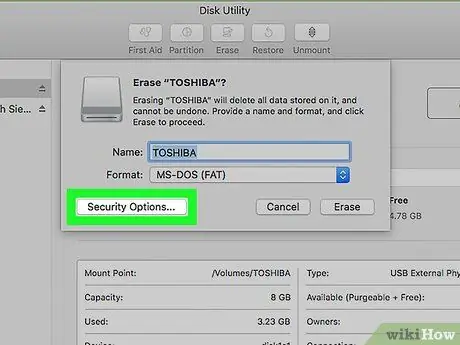
Hatua ya 8. Bonyeza chaguo la uumbizaji
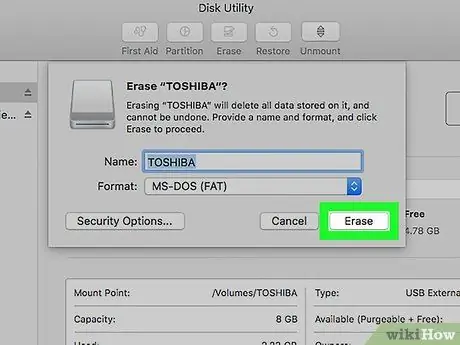
Vidokezo
Utaratibu huu wa uumbizaji unaweza kuchukua muda mrefu ikiwa kiendeshi chako huhifadhi data nyingi






